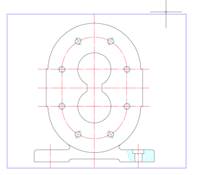在
CAD绘图软件中,我们绘制CAD图纸的时候,如果相关通过熟练CAD绘图操作来提高自己的CAD绘图速度,虽然可以帮助我们,但是除此之外,我们还必须知道成都绘图时的一些技巧,两者结合才可以更为有效地提高我们的绘图速度。
CAD绘图时的一些技巧:
一. 重复命令的使用
要重复执行某一条命令,可以使用如下方法,而不需要重新输入命令。
1. 重复执行上一次刚执行过的命令:
按[ENTER]或[空格键]即可快速重复执行该命令,或者在绘图区单击鼠标右键,调出快捷菜单。其中最上面的一行就是要重复执行的刚刚执行过的命令。
2. 重复执行最近五次使用的命令:
在命令行按下鼠标右键,弹出快捷菜单。将鼠标移到快捷菜单的“近期使用的命令”,则弹出的下一级菜单即为最近五次使用过的命令,根据需要选取即可。
3. 重复执行任何使用过的命令:
将鼠标定位在命令行,按键盘上的向上键[↑]或向下键[↓]就能找到任何使用过的命令,按[ENTER]键就可重复执行该命令。也可以按下[F2]键,在文字窗口的命令行中将鼠标定位,按键盘上的向上键[↑]或向下键[↓],找到要重复执行的命令,按[ENTER]键就可快速重复使用过的命令。
二. 快捷菜单的灵活应用
试着在CAD界面中的不同位置、作图过程的不同时机点击鼠标右键,你会发现CAD中的快捷菜单如影随形,非常方便。
1. 在绘图区直接点击鼠标右键,会弹出“标准默认”快捷菜单
2. 执行任意命令后在绘图区点击鼠标右键,会弹出“命令搭配副选项”快捷菜单
3. 选择对象后在绘图区点击鼠标右键,会弹出“预选图形编辑”快捷菜单
4. 按下[Shift]键,在绘图区点击鼠标右键,会弹出“点捕捉”快捷菜单
5. 选择对象再选取一夹点后点击鼠标右键,会弹出“夹点作用”快捷菜单
6. 在工具栏图标上点击鼠标右键,会弹出“工具栏”快捷菜单
7. 在命令行点击鼠标右键,会弹出“命令行”快捷菜单
8. 在状态栏上的各开关选项上点击鼠标右键,会弹出“状态栏”快捷菜单
9. 在模型、布局选项卡上点击鼠标右键,会弹出“模型、布局”快捷菜单
三. 巧用计算器功能
在CAD中,CAL命令类似于一个普通的计算器,可以用来计算与加、减、乘、除有关的数学表达式,并遵从运算表达式的标准数学运算次序。而且,CAL命令还是一个透明名令,用来提供一个点或一个数。当我们透明执行该命令时,其计算结果被解释为CAD命令的一个输入值。下面是透明执行计算器功能的一个实例:
以(100,100)为圆心绘制半径为[(425-260)*(1/4)+72]的圆。
1. 在命令行输入:C并按[ENTER]键;
2. 命令行提示: “指定圆的圆心或[三点(3P)/两点(2P)/相切、相切、半径(T)]:”,输入100,100并按[ENTER]键;
3. 命令行提示:“指定圆的半径或[直径]:”,此时输入:′CAL并按[ENTER]键,然后输入表达式:(425-260)*(1/4)+72并按[ENTER]键。
以上就是在CAD绘图软件中,在我们需要提高自己的CAD绘图速度的时候,我们可以学习一些CAD绘图技巧,在绘图的时候可以帮助我们很多。今天就介绍这么多了。安装浩辰CAD软件试试吧。更多CAD教程技巧,可关注浩辰CAD官网进行查看。